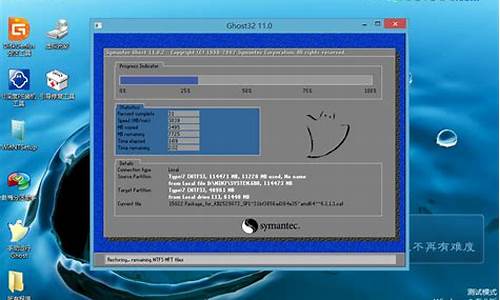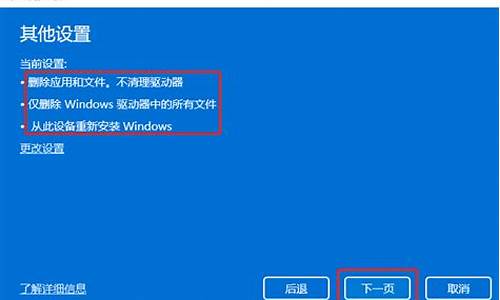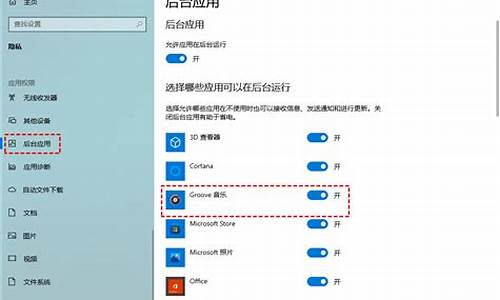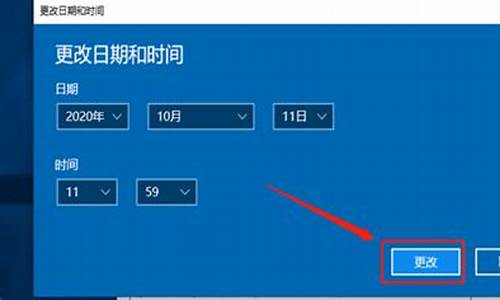机械革命重做系统_机械革命电脑系统修复

Mechrevo怎么重装系统win10?虽然机械师笔记本非常高端,但是也免不了出现系统故障,在系统有问题时,通常需要重装系统,MECHREVO大多采用新型主板,如果要重装系统,需要借助uefi启动u盘重装win10系统,这边小编跟大家分享机械师笔记本U盘装win10系统的详细步骤。
重装须知:重装系统有风险,大家务必备份硬盘所有重要数据
相关教程:
legacyMBR装win10怎么装
wepe安装原版win101803教程
uefi安装win10原版镜像
一、准备工作
1、8G或更大容量空U盘
2、制作uefipe启动盘:微pe工具箱怎么制作u盘启动盘(UEFILegacy双模式)
3、win10系统下载:电脑公司ghostwin1064位正式版安装盘v2019.07
二、MECHREVO笔记本重装win10步骤如下
1、制作好wepe启动盘之后,将下载的win10系统iso镜像直接复制到U盘;
2、在MECHREVO笔记本电脑上插入uefi启动U盘,开机启动过程中,不停按F10调出启动菜单,选择带UEFI的U盘启动项,按回车键即可进入U盘启动;
3、进入U盘启动界面,选择windowspe分辨率,默认选择第1个,也可以选择第2个指定分辨率,按回车;
4、进入到pe之后,双击桌面上的分区助手(无损),选择磁盘1,点击快速分区,如果你是2个硬盘,要选对,不要误删;
5、设置分区数目、分区大小以及分区类型,卷标为系统的系统盘建议60G以上,由于选择了UEFI启动,磁盘类型要选择GPT,分区对齐到是4k对齐,2048扇区就行,也可以4096扇区,确认无误后点击开始执行;
6、分区过程很快,分区完成后,如图所示,GPT分区会有两个没有盘符的ESP和MSR,这两个分区不要去动,只需要看你分出的C、D盘等,如果盘符被占用,选择已经占用C盘的那个盘,左侧选择更改盘符,以此类推,不改也是可以的,可以根据卷标系统来判断系统盘的位置;
7、接着打开此电脑—微PE工具箱,右键点击win10系统iso镜像,选择装载,如果没有装载选项,右键—打开方式—资源管理器;
8、双击双击安装系统.exe,运行安装工具,选择还原分区,GHOWIMISO映像路径会自动提取到win10.gho,接着选择安装位置,一般是C盘,或者根据卷标或总大小来判断,选择之后,点击确定;
9、如果弹出这个提示,不用管,点击是,继续执行;
10、弹出这个对话框,选择完成后重启以及引导修复,点击是;
11、转到这个界面,执行win10系统安装部署到C盘的过程,需要等待一段时间;
12、操作完成后,10秒后会自动重启计算机;
13、重启过程拔出U盘,之后进入到这个界面,执行win10系统组件安装、驱动安装以及激活操作;
14、再次重启进入win10系统自动配置过程,也需要等待一段时间;
15、最后启动进入win10系统桌面,MECHREVO笔记本重装win10系统过程结束。
以上就是MECHREVO笔记本重装win10系统的方法,如果你需要给机械革命笔记本装win10,可以按照上面的步骤来安装。
声明:本站所有文章资源内容,如无特殊说明或标注,均为采集网络资源。如若本站内容侵犯了原著者的合法权益,可联系本站删除。